Ручное выравнивание положения Печатающей головки с компьютера
Функция выравнивания печатающей головки компенсирует неточность ее установки и уменьшает искажения цветов и линий.
Данный принтер поддерживает два способа выравнивания головок: автоматическое выравнивание и выравнивание вручную. Как правило, принтер настроен на автоматическое выравнивание головок.
Если печать выполняется неудовлетворительно даже после автоматического выравнивания печатающей головки, выполните выравнивание головки вручную.
Процедура выравнивания печатающей головки вручную производится следующим образом:
 Выравнивание печатающих головок (Print Head Alignment)
Выравнивание печатающих головок (Print Head Alignment)
Выберите Специальные параметры (Custom Settings) во всплывающем меню в программе Canon IJ Printer Utility
Переключите на ручной режим выравнивания печатающей головки.
Установите флажок Выравнивать головки вручную (Align heads manually).
Примените настройки.
Щелкните Применить (Apply), а затем нажмите OK, когда появится подтверждающее сообщение.
Выберите Пробная печать (Test Print) во всплывающем меню в программе Canon IJ Printer Utility
Нажмите значок Выравнивание печатающих головок (Print Head Alignment)
Отобразится сообщение.
Переведите рычаг толщины бумаги вправо и загрузите бумагу в принтер
Загрузите два листа обычной бумаги формата A4 или Letter в задний лоток.
Выполните выравнивание головок
Убедитесь в том, что питание принтера включено, и нажмите кнопку Выровнять печатающую головку (Align Print Head).
Будет напечатан первый образец. Внимание!
Внимание!- Не открывайте крышку печатающей головки во время печати.
Проверьте напечатанный шаблон.
Введите номера образцов с менее заметными полосами в соответствующие поля и щелкните OK.
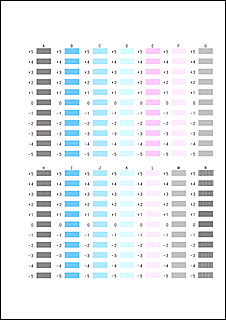
 Примечание.
Примечание.- Если лучший образец выбрать не удается, выберите параметр, соответствующий образцу с наименее заметными вертикальными полосами.
(A) Наименее заметные вертикальные полосы
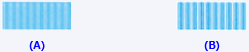
(B) Наиболее заметные вертикальные полосы
- Если лучший образец выбрать не удается, выберите параметр, соответствующий образцу с наименее заметными вертикальными полосами.
В запросе подтверждения нажмите кнопку OK
Будет напечатан второй образец.
 Внимание!
Внимание!- Не открывайте крышку печатающей головки во время печати.
Проверьте напечатанный шаблон.
Введите номера образцов с менее заметными линиями в соответствующие поля и щелкните OK.
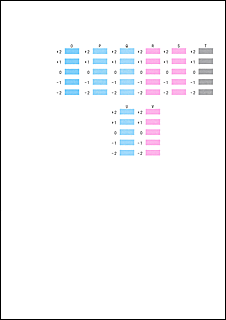
 Примечание.
Примечание.- Если лучший образец выбрать не удается, выберите параметр, соответствующий образцу с наименее заметными горизонтальными полосами.
(A) Наименее заметные горизонтальные полосы

(B) Наиболее заметные горизонтальные полосы
- Если лучший образец выбрать не удается, выберите параметр, соответствующий образцу с наименее заметными горизонтальными полосами.
При появлении подтверждающего сообщения нажмите OK или Отмена (Cancel)
Щелкните Отмена (Cancel) для завершения основного выравнивания печатающих головок.
Чтобы запустить выравнивание для исправления проблем, таких как полосы на поверхности печатаемого документа, загрузите лист обычной бумаги формата A4 или Letter в задний лоток и щелкните OK. Будет напечатан третий образец.
 Внимание!
Внимание!- Не открывайте крышку печатающей головки во время печати.
Проверьте напечатанный шаблон.
Введите номера образцов с менее заметными полосами в соответствующие поля и щелкните OK.
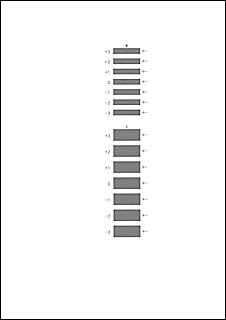
 Примечание.
Примечание.- Если лучший образец выбрать не удается, выберите параметр, соответствующий образцу с наименее заметными горизонтальными полосами.
(A) Наименее заметные горизонтальные полосы

(B) Наиболее заметные горизонтальные полосы
- Если лучший образец выбрать не удается, выберите параметр, соответствующий образцу с наименее заметными горизонтальными полосами.
 Примечание.
Примечание.
- После выравнивания головок можно распечатать и проверить текущее значение параметра. Для этого нажмите значок Выравнивание печатающих головок (Print Head Alignment) и щелкните Напечатать значение выравнивания (Print Alignment Value), когда отобразится сообщение.


